
こんにちは。
今日は、AdobeのPhotoshopのモバイル専用アプリ(無料)で背景合成がサクッとできた。というタイトル通りのお話です。
先日、ガーデニング用に新しくブーツを買ったので、そのお話をしようと写真を撮ったのですが、背景に写って欲しくないものが写ってしまった。消したい!ということでPhotoshop Expressを使ってみました。今日はそんなお話です。
- Photoshop Express(フォトショップ エクスプレス)とは
- Photoshop Expressでスタンプを押してみた。
- Photoshop Expressで背景を置き換え
- さて、間違い探しです。ブーツのどこが違うかわかりますか?
- ちょっとやり直し
- Photoshop Express の切り抜き調整の場所
- Photoshop Express 無料なのにかなり使える!
- その他の写真
- まとめ
Photoshop Express(フォトショップ エクスプレス)とは
ご存じAdobe社の写真や画像を編集するソフトPhotoshop(フォトショップ)のモバイル専用アプリがPhotoshop Expressです。しかも無料です。
Photoshop本体は、クラウド形式ですが、月々ソフト代を支払わなくてはなりません。
私は、Illustratorだけ単体契約していて月々3000円近く支払っています。あ〜もったいない。もっと使わないと(汗)
Photoshopも単体契約だとIllustratorと料金は同じです。
ほんの少し加工したいのに、月々3000円近くの出費はちょっと・・・ですね。
今ならキャンペーン中のようです。
Photoshop Expressは、機能に制約がありますが、無料です!!
写真や画像のちょっとした修正や合成には、かなりおすすめのソフトですね。
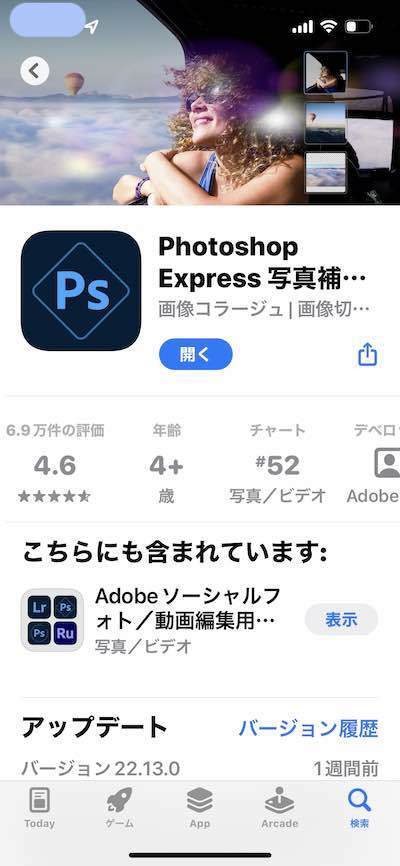
Adobe Photoshop Express | 写真編集アプリ
Photoshop Expressでスタンプを押してみた。
じつは、随分前にインストールしていたのですが、使用していませんでした。

スタンプ機能がついていたので、花のスタンプの中から上記のスタンプを選び、隠したいところに押してみました。
う〜ん。いろいろやってみたけれど、スタンプがブーツにかかってしまう。
小さくすると隠したいものが見える。
Photoshop Expressで背景を置き換え
背景消しちゃう?どこだ?と探していると・・・
「Mixの背景を置き換え」の項目が!
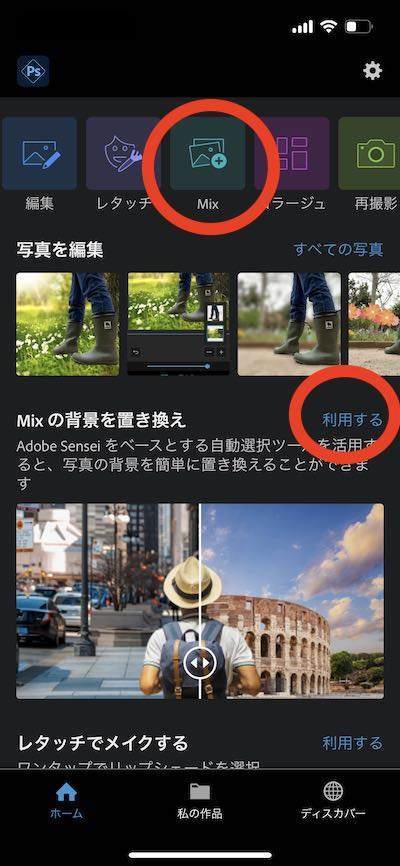
手順
- 上のメニューアイコンの「Mix」もしくはMixの背景置き換えの項目の「利用する」をポチッとタップする
- 背景を変えたいメインの写真をアルバムから選ぶ
- 切り抜きたい画像の選択
- 下のハサミマークのカットアウトをポチッ→あっという間に切り抜かれる
- レイヤーのプラスマークで背景になる写真を選ぶ→あっという間に合成される(↓この画像は最後に作った時のスクリーンショットです。)
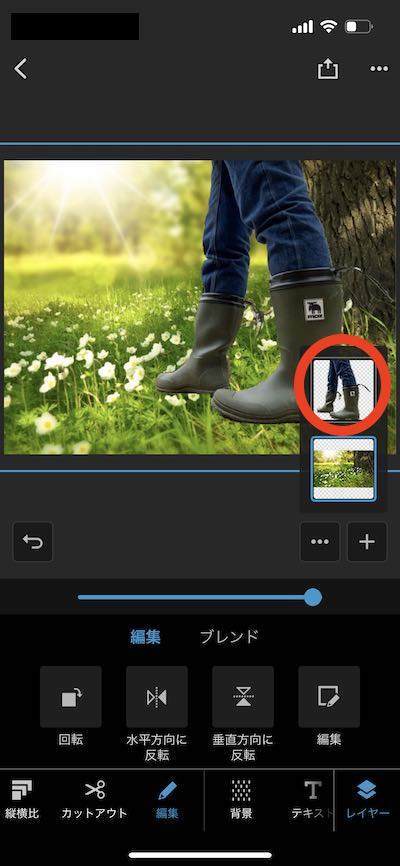
さて、間違い探しです。ブーツのどこが違うかわかりますか?
あっという間に合成できたのですが、ブーツをよくみると、あ、あれも消えてる!
背景の合成具合や位置などはさておき、ブーツのある部分が消えてしまいました。
さて、何でしょう?


答えは、ブーツの履き口を締める紐です。
上の写真は、紐が消えてしまっています。切り抜きの調整をしていないので元の写真が少し残っている部分もあります。
下の写真はちょっと雑ですが、紐があるのはおわかりでしょうか?
紐があるのもお気に入りポイントなので消えてはいけません。
キュッと締めて、ゴミや虫がブーツの中に入ってくるのを防いでくれるので、あるとないとじゃ大違いなのです。
ちょっとやり直し
切り抜きを修正し背景をぼかしてみました。(合成のためには、ぼかす必要はないですが、ブログ用です)
切り抜かれた画像をのレイヤーを選び、
iPhone画面を指でなぞってやるので、紐の間など綺麗に選択するのが、不器用な私には指では難しく、ペンがあったらもっとギリギリの境界線まで綺麗にできたかな。と思います。

Photoshop Express の切り抜き調整の場所
ちょっと違う写真での説明になりますが、
カットアウトをポチッと押すと自動で切り抜かれるのですが・・・
被写体の項目を選びよくみると・・・

ブーツがきちんとカットされていないのと履いている脚も映っていません。紐の間も変ですね。
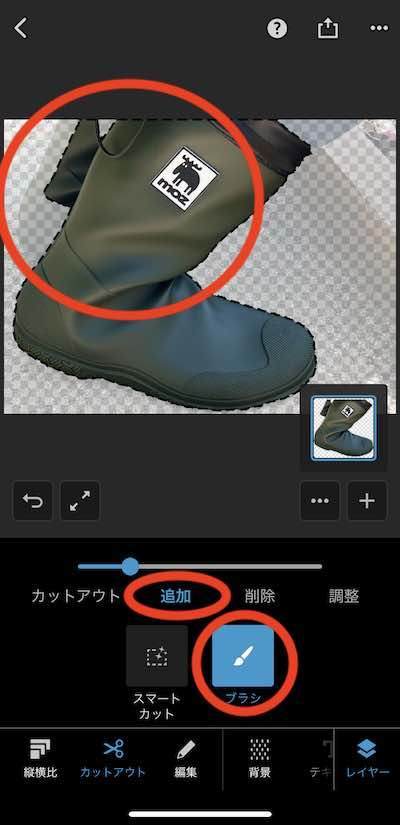
カットアウトの追加でスマートカット、もしくはブラシを使い選択範囲を調整していきます。
指では細かいところが難しかったりもしました。
Photoshop Express 無料なのにかなり使える!
スタンプは他のものもいろいろ迷ったりしたので、合成の方が時間的には早く出来ました。(まあ切り抜き修正が指で雑でしたし。笑)背景はアプリの無料画像です。
Photoshop Express 無料なのにかなり便利そうです。今後も頻繁に使いたいアプリですね。

ブーツの汚れを取ったりもできるのですが、少し泥がついているくらいの方がリアルかな?とそのままです。
その他の写真
せっかく写真を撮ったので載せます。

この商品は、ガーデニング用に買いましたが、ガーデニング専用のブーツに作られたわけではありません。レインシューズです。

よく曲がるので、足に負担がなさそうなので選びました。

ほらこんなふうに。
この写真、1人でタイマーで撮ったりして、がんばりました。笑
以前使っていた長靴は、いわゆる長靴で細身でしたので、屈んだりすると足が疲れていました。庭仕事をするときは厚手の靴下を履きますので足幅が広い私は3Eでよかったようです。
今までやたらと足が痛くなったり疲れたりしていたのですが、少しは軽減したようです。
まとめ
- Photoshop Expressは無料モバイルアプリなのに、いろいろなことがサクッとできる。
- これさえあれば合成も色味調整もコラージュもできる写真や画像加工のオールインワンアプリ。
- 細かい箇所の修正は指よりもペンで。
- 使いこなすと重宝しそうなアプリ。
これさえあればいろいろできる無料アプリの詳細はこちら
Adobe Photoshop Express | 写真編集アプリ
ついでに、このブーツは柔らか素材なのでガーデニングにピッタリなブーツです。
本当は、もう一つのブログにブーツのレビューを書こうと思ったけれど、こちらでアプリの話になりました。笑
このブーツは「モズ パッカブルレインブーツ」です。折りたたんで袋に収納することもできます。
お子様用や男性用もあるようで、ご家族お揃いで履くこともできますよ。
梅雨の時期はレインブーツの出番もありますので、今から揃えておいても良いですね。
それではみなさま、日常を楽しみましょう♪
